(Новая страница: «{{Цикл статей Fl Studio}} == Связи данных == *'''Звук''' (''жёлтый'') - показывает звуковые связи (вхо…») |
|||
| Строка 19: | Строка 19: | ||
*'''Заглушение звука''' - щёлкните по связи правой кнопкой мыши. | *'''Заглушение звука''' - щёлкните по связи правой кнопкой мыши. | ||
*'''Щелкните правой кнопкой мыши по узлам''' (и модулям) - чтобы увидеть всплывающее окно с опциями, в том числе, чтобы активировать узлы, добавлять связи и т.д. | *'''Щелкните правой кнопкой мыши по узлам''' (и модулям) - чтобы увидеть всплывающее окно с опциями, в том числе, чтобы активировать узлы, добавлять связи и т.д. | ||
=== События или MIDI к плагинам эффектам === | |||
Если вам для '''Patcher''' который загружен в слот эффекта микшера нужно получить MIDI данные от плагина инструмента, то: | |||
#Загрузите '''[[Fl studio MIDI out|MIDI Out]]''' и установить его например на '''Port 5'''. | |||
#Нажмите правой кнопкой мыши по значку входа с надписью '''From FL Studio'''. | |||
#Выберите '''Patcher > Outputs > Events''' и активируйте '''MIDI Port 5'''. | |||
#Сделайте связь событий от '''FL Studio''' к плагину как обычно. | |||
== Сохранение/загрузка цепей == | == Сохранение/загрузка цепей == | ||
Версия от 12:15, 26 ноября 2015
Данная статья является частью цикла статей "Fl Studio"
Связи данных
- Звук (жёлтый) - показывает звуковые связи (входы и или выходы в зависимости от плагина).
- Параметры (красный) - показывает связи автоматизации внутренних параметров (параметры интерфейса/плагина).
- События (зелёный) - показывает связи нотные/событий (данные MIDI управления).
![]() Размещение курсора мыши над узлами связей покажет их названия в панели подсказок.
Размещение курсора мыши над узлами связей покажет их названия в панели подсказок.
Работа со связями
- Выполнение подключения - объекты в Patcher имеют входы на левой стороне и или выходы на правой. Разъёмы отображаются в виде точек с цветами, которые относятся к типу данных параметра (см. выше). Нажмите по любому выходному или входному разъёму и перетащите к совместимому разъёму (отображаются зелёным).
- Перетаскивание на середину объекта - откроется всплывающий список совместимых целей для связи.
- Добавление/удаление разъёмов - щёлкните правой кнопкой мыши по иконке FL Studio, плагинам или параметрам и активируй/деактивируйте разъёмы.
- Разрыв одного соединения - щёлкните левой кнопкой мыши по разъёму входа. Перетащите от входа в свободное пространство и отпустите кнопку мыши.
- Изменение соединения - щёлкните левой кнопкой мыши по разъёму входа и перетащите на новый целевой разъём входа.
- Громкость звука - нажмите по центральной стрелке и перетащите вертикально. Значения громкости отображаются в панели подсказок.
- Заглушение звука - щёлкните по связи правой кнопкой мыши.
- Щелкните правой кнопкой мыши по узлам (и модулям) - чтобы увидеть всплывающее окно с опциями, в том числе, чтобы активировать узлы, добавлять связи и т.д.
События или MIDI к плагинам эффектам
Если вам для Patcher который загружен в слот эффекта микшера нужно получить MIDI данные от плагина инструмента, то:
- Загрузите MIDI Out и установить его например на Port 5.
- Нажмите правой кнопкой мыши по значку входа с надписью From FL Studio.
- Выберите Patcher > Outputs > Events и активируйте MIDI Port 5.
- Сделайте связь событий от FL Studio к плагину как обычно.
Сохранение/загрузка цепей
Чтобы сохранить цепь, используйте опцию Save preset as (сохранить пресет как) из меню оболочки. Вы также можете перетащить этот пункт меню в новый слота инструмента или эффекта для дублирования текущей цепочки. Patcher это отличный способ сохранить цепи ваши любимых инструментов и эффектов готовыми к использованию в новых проектах.
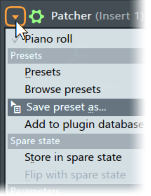
Вкладки
Есть три типа вкладок. Map (карта), которая является основным рабочим местом и окном плана проекта Patcher. Вкладка Editors (редакторы) показывает интерфейсы плагинов и, вкладка Surfaces (поверхностей управления) содержат внутренние параметры проекта. Они могут быть переименованы (щёлкните правой кнопкой мыши по значкам внешних параметров во вкладке Map), чтобы лучше отразить их использование, потому как значение Surface не всегда может показать суть. Вы можете добавить столько Surfaces, сколько вам нужно для проекта.
Map (карта)
Вкладка Map позволяет строить цепь плагинов и или эффектов.
- Добавление плагинов и параметров - щёлкните правой кнопкой мыши по рабочей области и добавьте из всплывающего меню - плагины, эффекты или параметры.
- Отображаемые типы данных - щёлкните правой кнопкой мыши по рабочей области и выберите из всплывающего меню типы данных которые будут показаны (в том числе задержки), либо используйте кнопки Audio (звук), Parameters (параметры) и Events (события) в верхней части плагина.
- Переименование объектов - щёлкните правой кнопкой мыши по объект, и выберите из всплывающего меню Rename (переименовать).
- Удаление объектов - щёлкните правой кнопкой мыши по объект, и выберите из всплывающего меню Delete (удалить).
- Чтобы добавить поверхности управления и плагины - используйте (Ctrl+F8) или (среднюю кнопку мыши) по рабочему столу FL Studio, чтобы открыть сборник плагинов или перетащите из браузер > Plugin database в окно закладки Map в Patcher.
Control Surface (поверхность управления параметрами)
Вкладка(и) Surface позволяют добавлять параметры в режиме реального времени, которые можно связать с плагинами в цепи Map. Объекты параметры могут быть привязаны к плагинам, щелчком правой кнопкой мыши по параметру плагина во вкладке Editirs и активации (Active) параметра. Вы можете добавить столько отдельных вкладок Surface, сколько необходимо для проекта.
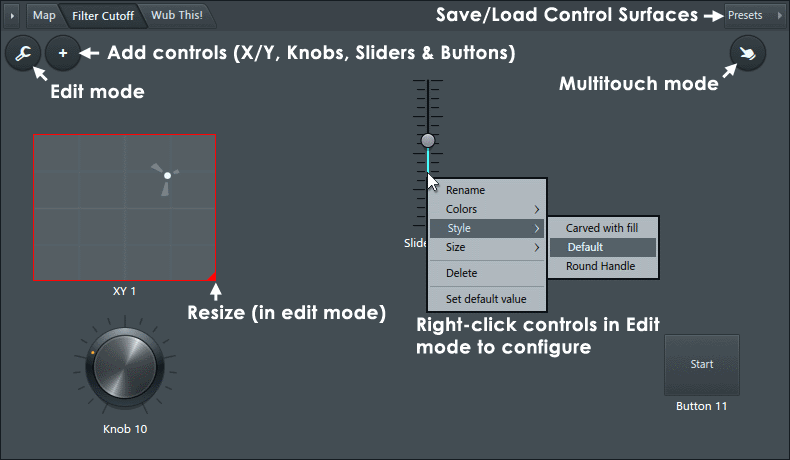
Работа с параметрами вкладки:
- Добавление Surface - по умолчанию Patcher загружается с одним Control Surface, чтобы добавить дополнительные Control Surface перетащите из браузер > Plugin database > Visual > Control Surface на Patcher.
- Загрузка/сохранение Control Surfaces - нажмите кнопку Presets (пресеты), как показано выше, и сохраните или загрузите Control Surfaces.
- Добавление параметров - нажмите кнопку + (добавить), как показано выше, и выберите из всплывающего меню параметры.
- Редактирование параметров - нажмите кнопку E (редактировать), как показано выше (вокруг параметров отобразятся красные прямоугольники), затем вы можете нажать и перетащить их для перемещения или щёлкните по ним правой кнопкой мыши и выберите размер, стиль, цвет или переименуйте параметр.
- Автоматизация родных параметров - во вкладке Editors щёлкните правой кнопкой мыши по параметру плагина и выберите Activate (активировать) из контекстного меню. По параметр можно снова щёлкнуть правой кнопкой мыши и автоматизировать с помощью обычных опций, таких как Create automation clip (создать клип автоматизации) или Link to controller (привязать к контроллеру).
- Привязка параметров плагина к параметрам Surface:
- Добавьте параметр в Surface с помощью кнопки + или вы можете использовать существующий параметр.
- Откройте вкладку Map и перетащите связуемый параметр от правой стороны иконки Surface на середину иконки целевого плагина и отпустите.
- Из всплывающего списка выберите нужный графический интерфейс или целевой параметр плагина.
- Автоматизация параметров VST плагинов:
- Щёлкните правой кнопкой мыши по плагину во вкладке Map и выберите:
- Inputs > Parameter и выберите из всплывающего списка целевой параметр для автоматизации.
- Щелкните правой кнопкой мыши по красному узлу параметра, который отображается на плагине и Create automation clip, Link to controller или Edit events, как обычно.
- Переименование параметров - щёлкните правой кнопкой мыши по параметру и выберите из всплывающего меню Rename.
- Онлайн настройка - откройте вкладку параметров и используйте мышь на интересующем вас параметре.
Editors (редакторы)
Вкладка Editors отображает интерфейсы плагинов. Они могут быть свёрнуты.
![]() Параметры интерфейса плагина которые были активированы с помощью щелчка правой кнопкой мыши также появится на иконке плагина в закладке Map.
Параметры интерфейса плагина которые были активированы с помощью щелчка правой кнопкой мыши также появится на иконке плагина в закладке Map.
Работа во вкладке Editors:
- Отображение/скрытие редактора - нажмите кнопку со стрелкой в верхнем левом углу интерфейса/слота плагина.
- Выбор пресета - щёлкните правой кнопкой мыши по стрелкам Preset, как показано выше, и выберите из всплывающего списка.
- Онлайн настройка - откройте вкладку Editor и используйте мышь для управления интересом плагина.
- Раскрывание параметра плагина в патчере - щёлкните правой кнопкой мыши по параметру интереса и выберите Activate (активировать).
- Изменение размера плагинов - есть графические интерфейсы плагинов которым можно изменять размер (например Edison), чтобы изменить размер их можно перетащить за правый край и или нижний правый угол.
Плагины голосовых эффектов Patcher
Чтобы добавить VFX Note Mapper к проекту Patcher, перетащите из браузер > Effects > Voice во вкладку Map в Patcher. Для быстрой привязки перетащите на связываемые события в плагине которым вы хотели бы управлять. VFX (голосовые эффекты) не могут быть использованы в FL Studio как инструмент или эффект поэтому они обычно не видны в списке плагинов. Плагины VFX включают:
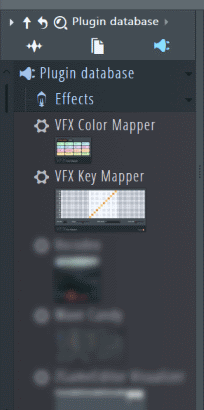
- VFX Color Mapper - управляет до 16 независимыми генераторами/инструментами (или группами генераторов), используя 16 цветов нот из пианоролла.
- VFX Key Mapper - выход нот может быть перенесён, сделаны в аккорд, изменён ключ или творчески переназначены.

